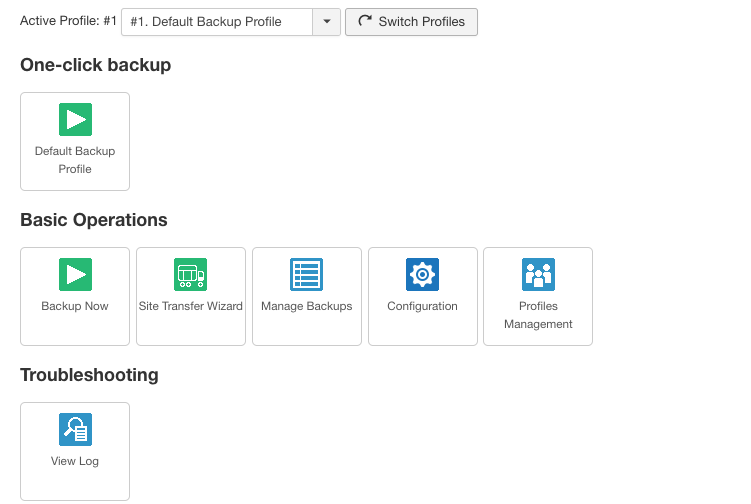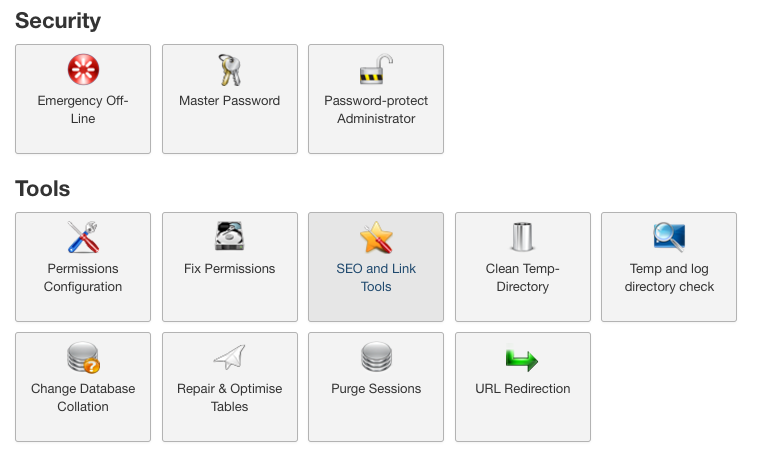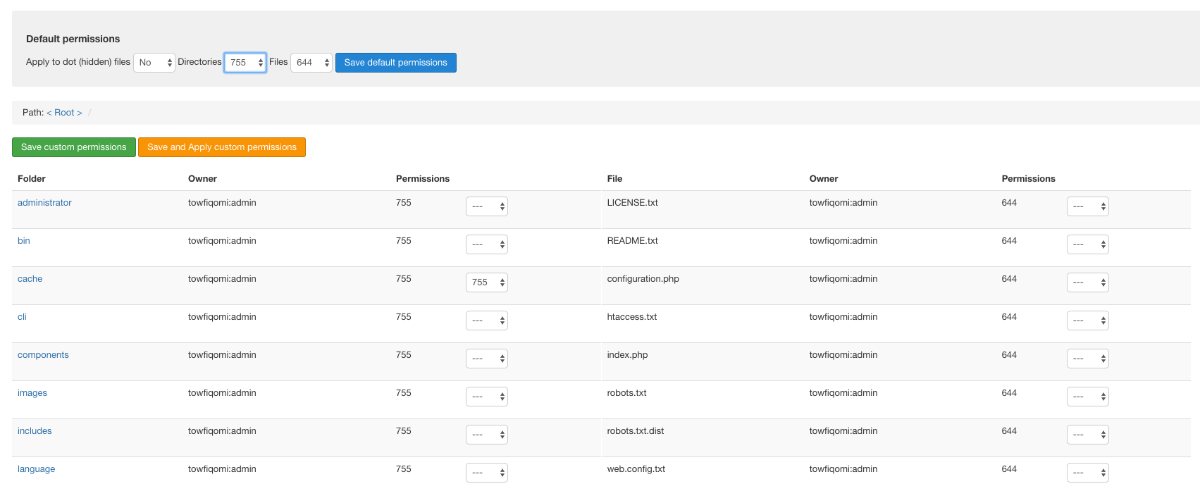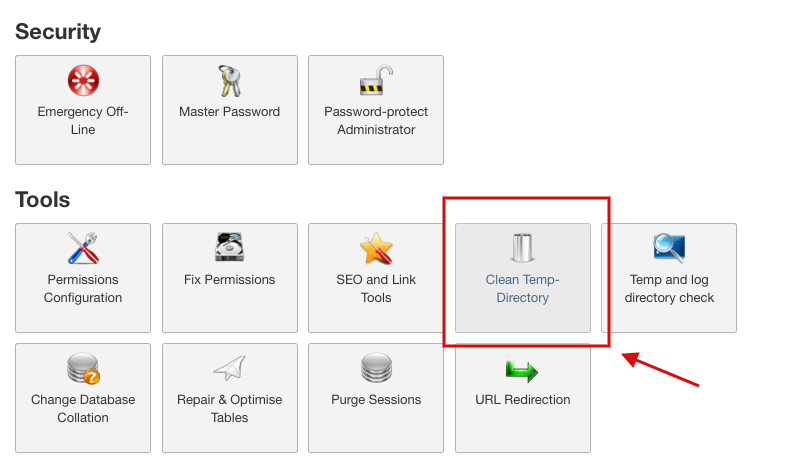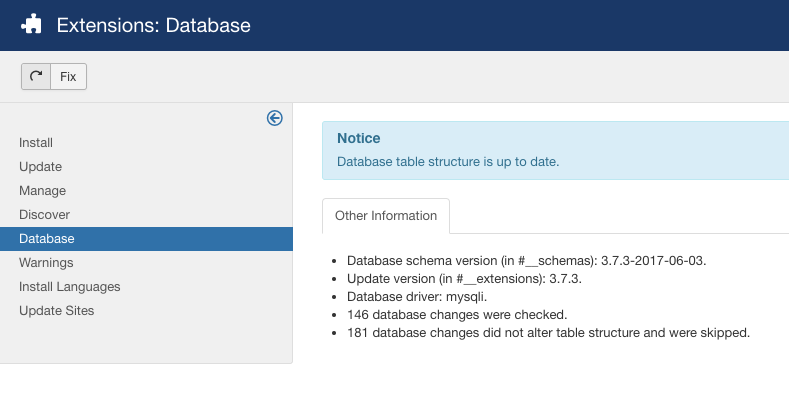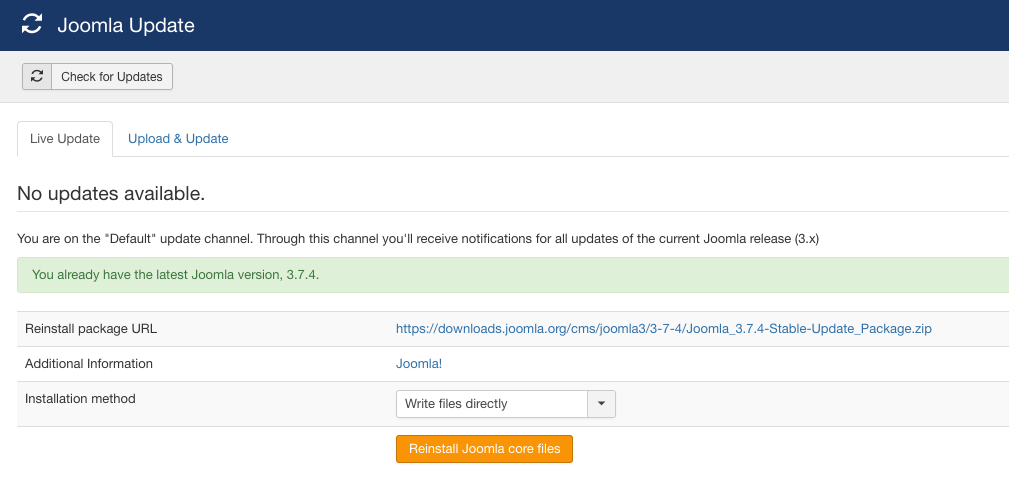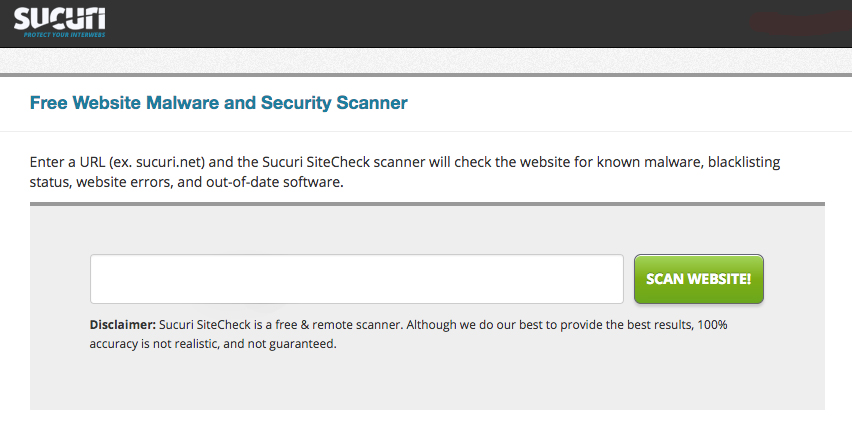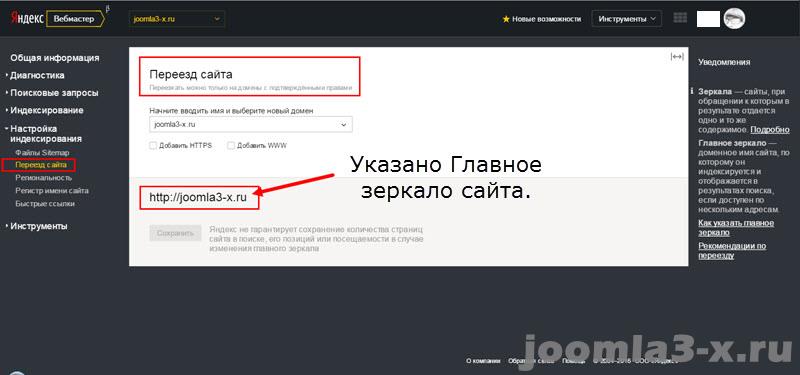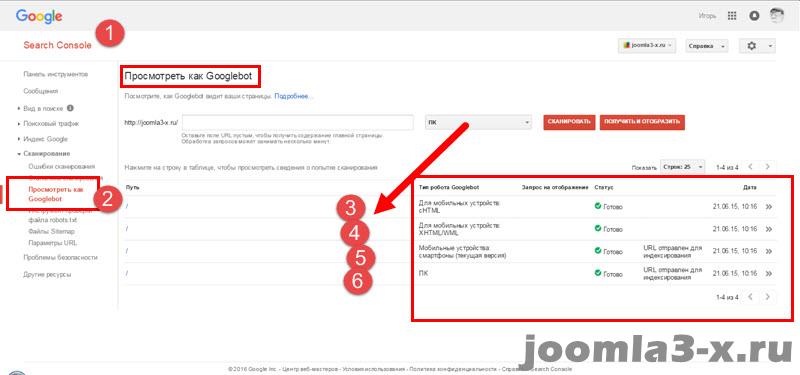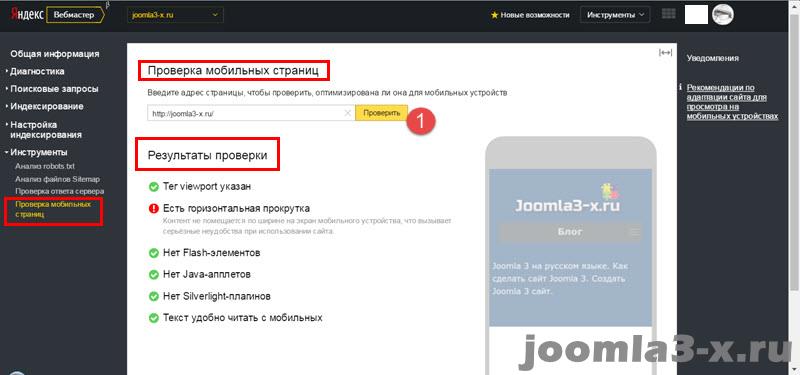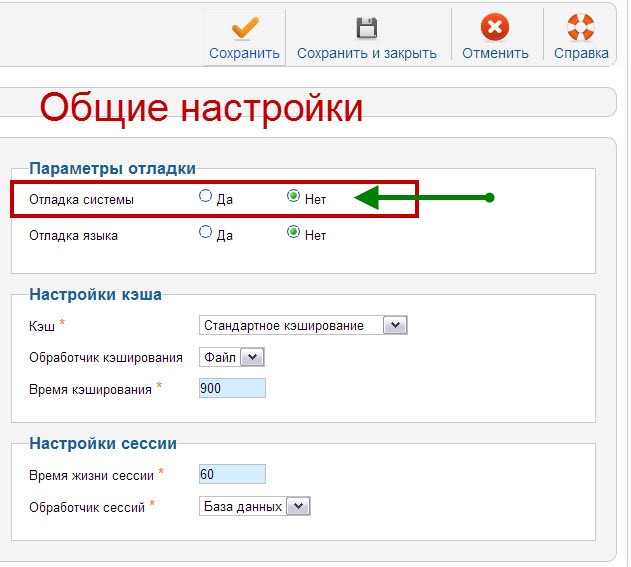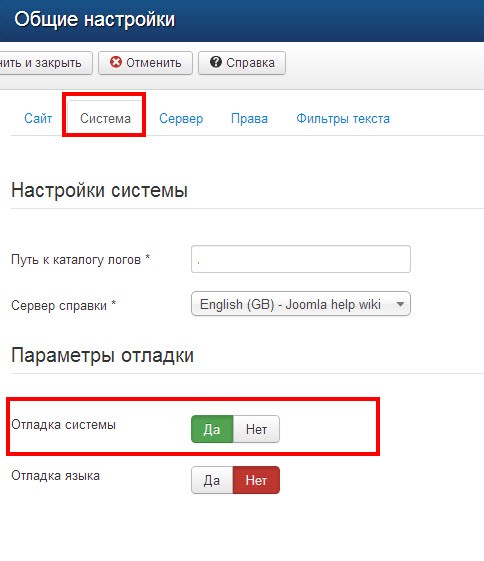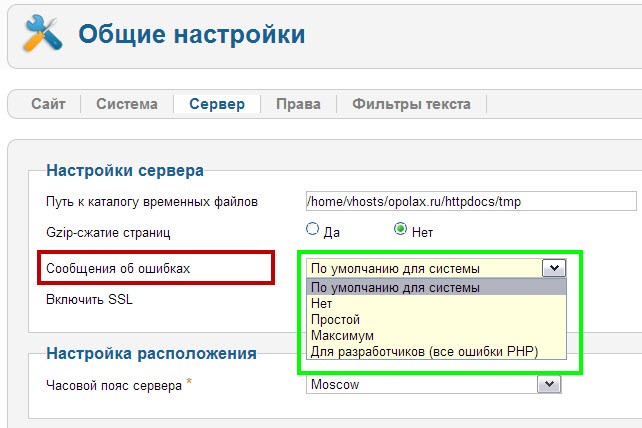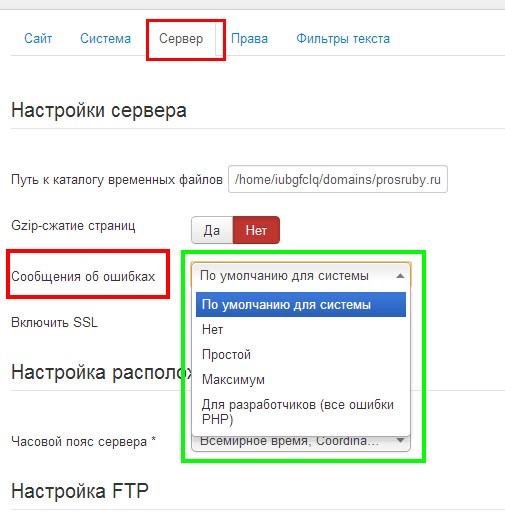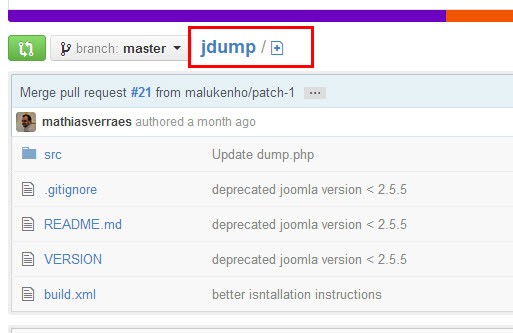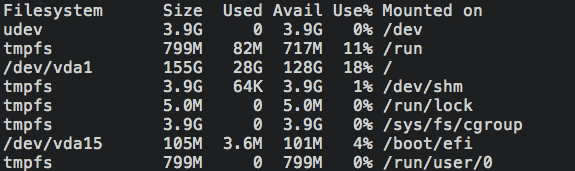Мы все хотим чтобы наш сайт работал со скоростью света, был продуктивным и функциональным. Но вы можете заметить, что иногда бывают ситуации когда ваша страница работает так же медленно, как черепаха, а половина из ее лучших функций не воспроизводятся в полной силе. Если такие случаи происходят и на вашем сайте, то самое время сделать проверку работоспособности вашего вебсайта.
Шаг за шагом мы создаём руководства о том как сделать проверку функциональности сайтов Joomla. Предоставляя вам эти простые шаги, мы верим, что после этого ваш сайт достигнет своей цели и сможет работать в полную силу.
Шаг 1: Резервное копирование вашего сайта
Перед тем как что-либо начинать, мы хотим сделать резервное копирование вашего сайта. Это поможет вам восстановить какие-либо файлы, если вдруг ваш сайт испортится. Для этой операции мы рекомендуем резервное копирование Akeeba. Вы сможете установить его в один клик. Вы можете посмотреть инструкции о резервном копировании и восстановлении сайтов Joomla при помощи Akeeba Backup. Вы можете скачать этот файл по этой ссылке: (Скачать Akeeba Backup).
Шаг 2: Обновление расширений и компонентов
Вы должны были использовать расширения и компоненты при создании вашего сайта. Чтобы ограничить его от непредсказуемый ситуаций или же ошибок, вам придётся постоянно обновлять и перепроверить их.Для нахождения доступных расширений вам нужно выполнить следующие действия : «Расщирения > Управление > Обновление«, найдите какие расширения имеют обновления в данный момент.
Шаг 3: Настройка и фиксирование расширений
Иногда вы можете увидеть появление неисправностей и сбоев на вашем сайте, происходящих из-за установки неправильных разрешений вашего сайта.
Мы можем предложить вам использование дополнительного расширения Akeeba Admin Tools (Скачать Akeeba Admin Tools). С помощью этого компонента вы сможете с лёгкостью определить разрешения папки или файла, которые нужны вам. Существует 3 группы файлов, которым вы можете дать разрешение: «Я», «Группа», «Общество». И 3 вида разрешений: «Чтение»,» Запись»,» Выполнение». Эти разрешения имеют номера, например, чтение-это 4, запись-это 2, а выполнение приравнивается 1. Следовательно если разрешение стоит под номером 744, это значит первая цифра предназначена для группы «Я» и эта группа имеет доступ ко всем трём видам разрешений. А виды «Группа» и «Публика» оба равняется 4, значит они имеют доступ только ко чтению. Поэтому установите ваши разрешения следующим образом:
Используя Akeeba Admin Tools исправьте разрешения сайта, а с помощью настроек разрешения конфигурации отредактируйте доступ к действия отдельных файлов, основываясь на их приоритетность и важность.
Шаг 4: Очистить каталог tmp
В каталоге tmp временно хранятся файлы во время их установки, которые могут вызвать многочисленные поломки на вашем сайте. В связи с этим, очень важно избавиться от них. Для этого снова используйте Akeeba Admin Tools для очистки каталога tmp. Для этого просто нажмите «Очистить tmp-каталог«.
Шаг 5: Проверка ошибок базы данных
Ошибки базы данных обычно возникают после установки каких-либо обновлений или расширений из неизвестных источников. Чтобы найти ошибку базы дынных перейдите в «Расширение > Управление > База данных» и если она обнаружена, исправьте её.
Повреждённые файлы часто создают для вас проблемные ситуации. Поэтому важно Переустановить основные файлы Joomla. Для этого перейдите в раздел «Компонент > Обновление Joomla«. Там вы найдёте необходимые для перестановки инструменты.
Шаг 7: Проверьте файлы на наличие вирусных кодов
Вирусные файлы или коды стать серьёзной угрозой работе вашего сайта. Поэтому важно постоянно обновлять информацию о наличии вредоносных файлов на вашей странице. Для проверки файлов используйте онлайн-сервис Sucuri онлайн проверка на вредоносный код.
Заключение
Это полный список, того что вы должны сделать для проверки работоспособности вашего сайта Joomla. Оставайтесь на безопасной стороне сети, сохраняя ваш сайт Joomla обновленным и готовым к решению любых проблем. Не забывайте делиться своими предложениями и идеями ниже, в комментариях.
Вступление
Рано или поздно, приходится задать себе вопрос, почему продвижение сайта не такое эффективное, как хотелось бы. Вопрос сложный и чтобы ответить на него нужно проанализировать свой сайт по многим параметрам важным для его продвижения. Сделать это можно самостоятельно или заказать SEO оптимизацию у профессионалов
Как правило, оптимизация сайта профессиональными командами занимает не больше месяца. За это время специалисты проводят анализ вашей деятельности, изучают работу конкурентов, составляют или дополняют семантическое ядро сайта, и делают всё, чтобы вывести сайт по ключевым запросам в ТОП поисковой выдачи.
Альтернативный вариант провести SEO оптимизацию самостоятельно. В этой статье я покажу, как сделать самостоятельный поисковый аудит сайта, причем каждый параметр проверки сделаю разными сервисами проверки и покажу, как исправить ошибки инструментами Joomla! CMS.
1.Склейка зеркал
Проверяем склейку зеркал сайта. Склейка зеркал сайта это указание для поисковиков основного домена вашего сайта. Фактически в сети существую два сайта, один с www в адресе, другой без www. Веб-сервер, пусть будет Apache, отдает разные ответы по запросам браузера страниц сайта, причем получается, что страницы с www и без www дублирует друг друга. Разумно и рекомендовано, перенаправить страницы сайта с www, на страницы без www или наоборот. Это и есть склейка зеркал. Сделать склейку зеркал можно в панелях веб мастеров, отдельно для Яндекс и Google или 301 переадресацией в файле управления сервисом Apache– htaccess(с точкой вначале).
В бета-версии веб-мастер Яндекс, склейка зеркал стала вкладкой «Переезд сайта».
2. Проверяем файл robots.txt
Файл robots.txt инструмент не обязательный, но если учесть, что это единственный инструмент, с помощью которого, хоть как-то можно управлять поведением всех основных поисковиков, то его наличие крайне приветствуется для оптимизации сайта.
3. Настройка индексации сайта
Некоторые оптимизаторы советуют задуматься о выборочной индексации сайта. То есть, выбрать основные разделы сайта, сформировать ударную группу статей для продвижения в топ выдачи, а другие статьи сайта закрыть от индексации тегами nofollow и noindex, а также указать главные страницы тегом rel=”cononical”.
На Joomla для этого есть все инструменты:
- Закрыть категорию от индексации можно на вкладке: Менеджер категорий→Категория→Публикация→Мета-тег Robots.
- Закрыть статью от индексации можно на вкладке: Создать материал→ Публикация→ Мета-тег Robots.
- Закрыть весь сайт (не знаю кому это нужно) от индексации можно на вкладке: Система→Общие настройки→ Мета-тег Robots.
Примечание: При таком закрытии от индексации не будут внесены изменения в файл robots.txt, а будут использованы следующие конструкции тега: <meta name=»robots» content=»noindex,nofollow»> в секции head.
4. Карта сайта, файл sitemap.xml
В теории, карта сайта не гарантирует индексацию страниц сайта, но является вспомогательным инструментом для поисковых роботов. Помогает, замечательно, делаем карту сайта, sitemap.xml. У сайта может быть несколько карт сайта, важно их правильно сформировать. Они должны быть с расширением xml.
Инструменты для карты сайта:
В Joomla есть компонент xTypo, который создает карту сайта со своим адресом. Замечу, компонент слабенький, и скорее подходит для демонстрации карты сайта посетителям, но он есть и им можно воспользоваться.
Если статей много, разумно разбить карту сайта постранично по 100 ссылок на одном листе.
5. Контроль статистики
Для слежения посещаемости сайта, на сайте нужен учет статистики посещаемости. На Joomla есть встроенный модуль статистика сайта (Расширения→Менеджер модулей→Создать→Статистика). На extensions.joomla.org есть достойные компоненты, следящие за посещаемостью. Кроме системных счетчиков, используйте сторонние счетчики посещаемости, но не простые считалки, а аналитические (Яндекс. Метрика, GoogleAnalytics).
6. Внешние ссылки сайта
Внешние ссылки сайта, не участвующие в монетизации сайта, нужно закрыть тегами noindexи nofollow. Незачем бесплатно делится весом своего сайта.
- Валидный noindex: <!—noindex>кусок текста, ссылка<!—/noindex>,
- Kонструкция nofollow: <a href=»/URL ссылки» rel=»nofollow»>Текст ссылки</a>
7. Проверка кода на валидность
Валидность (правильность) кода сайта проверяется инструментом W3C. Внутренних инструментов проверки валидности на Joomlaнет. Возможно, есть расширения по проверке валидности, я о нем не знаю. При проверке валидности, желательно не иметь предупреждений в красной зоне.
8. Настройка ЧПУ
О настройке ЧПУ ссылок, я много писал, повторюсь. Есть два подхода к настройке ЧПУ: системный и сторонний. Для системной настройки ЧПУ Joomlaидем на вкладку Система→Расширения→Настройка ЧПУ (справа).
Для сторонней настройки ЧПУ ставим SEFкомпонент, например Artio JoomSEF и плотно с ним работаем. Если есть деньги и любим, читать все на русском, ставим компонент sh404.
Важно понимать! Раз поставили компонент с ним идти до конца. Смена компонента частично провалит выдачу, удаление компонента провалит выдачу полностью.
9. Проверка страницы ошибок 404
Для улучшения SEO привлекательности сайта создайте и оформите 404 страницу (страницу ошибок). На Joomla была, системная страница ошибок, на которой было всё необходимое:
- Извинение за ошибку;
- Ссылка на главную страницу сайту;
- Форма поиска по сайту.
На Joomla 3.x такой страницы нет. Есть системный файл ошибок (templates/system/error.php), но сама страница ошибок не настроена и не создана.
Как создать пользовательскую страницу ошибок на сайте Joomla читать отдельную статью: Страница 404 на Joomla 3.x
10. Скорость загрузки Joomla сайта
Скорость загрузки сайта имеет большое значение для продвижения сайта, а снижение скорости загрузки стала одной из основных задач оптимизации. Для снижения скорости загрузки сжимайте фотографии сайта, сжимайте всё, что можно сжимать (css, java), уменьшайте ссылки (включая внутренние) с главной (до 100), снижайте время ответа сервера. Внутренних инструментов Joomlaдля снижения времени загрузки несколько:
- Система→Общие настройки→Система→Настройки кэширования;
- Система→Общие настройки→Сервер→ Gzip-сжатие страниц (включить сжатие);
- Расширения→Менеджер плагинов→плагин Система Кэш (включить). Там же нужно включить « Использовать кэширование в браузере».
11. Оптимизация контента: Title, Description, H1
Заголовки сайта нужно оформлять правильно. На страницах сайта должен быть один заголовок, причем, только текстовой, в тегах H1.
12. Внутренняя перелинковка
Проверяем внутреннюю перелинковку сайта. Страницы сайта должны содержать ссылки на внутренние страницы сайта. На главной странице должно быть не более 100 ссылок, как внутренних, так и внешних. Инструмент для проверки ссылок: www.my-seotools.ru/analiz-links.php.
13. Включаем пагинацию на сайте
Для удобного ориентирования на сайте включаем пагинацию, листание страниц блога или списки страниц. На Joomlaпагинация реализуется на вкладках:
- Пункт меню→Отображение→Навигация (показать). Это навигация типа: Назад-Вперед.
- Пункт меню→Параметры макета→ Разбиение на страницы (авто). Это навигация Страницы 1,2,3,…10.
Есть мнение, что страницы пагинации после включения лучше закрыть от индексации в файле robots.txt при помощи директивы disallow.
14. Атрибуты alt и title для фото
Все фотографии снабжаем уникальными атрибутами alt и title. В редакторе TyniMCE, атрибут alt задается в форме «Заголовок», атрибут title задается в форме «Заголовок изображения».
15. Оформление ссылок (выделяться)
Активные ссылки на сайте нужно выделить заметным цветом. Если в шаблоне не применено цветовое выделение ссылок, отредактируйте файл css рабочего шаблона и выделите активные ссылки заметным цветом.
16. Хлебные крошки (Breadcrumbs)
Обязательно вставляем на сайт, так называемые хлебные крошки. Это визуальный показ пользователю, где он находится (на сайте) по отношению к главной странице. На Joomla инструмент «хлебные крошки» реализуется модулем «Навигатор сайта», а в шаблонах есть специальная позиция: Breadcrumbs.
17. Отзывчивый дизайн для мобильных устройств
Обязательно включаем в шаблоне, дизайн для мобильных устройств. Обычно включение отзывчивого дизайна в Менеджере шаблонов→Настройка шаблона. Проверить, работает отзывчивый дизайн сайта, можно на кнопке «посмотреть код» (для Chrom) или загуглити «как выглядит сайт на мобильном». Но лучше проверить работу мобильного дизайна в инструментах для веб-мастеров.
18. Текстовый контент
Тексты основа любого сайта. Для оптимизации сайта делаем контента много и обязательно уникального. Для фиксации уникальности используем инструмент Яндекс, «Добавить оригинальный текст». Инструмент добавления контента на сайт Joomla, визуальный редактор WySiWygTinyMCE.
19. Использование видео материалов
Поисковики полюбили видео на сайте. На Joomla есть все инструменты, как встроенные, так и сторонние расширения для добавления видео:
Встроенные инструменты для показа видео, в редакторе TyniMCE (плагин Редактор – TinyMCE). Показ видео нужно настроить:
- включаете расширенный режим редактора,
- убираете запрещенные теги (script, applet, iframe). Поле не оставляем пустым и вписываем произвольный тег (пусть будет cms),
- Видео вставляем в редакторе на кнопке «Видео» по коду или url.
Сторонние инструменты для вставки видео: рекомендую плагин AllVideo(от JoomlaWork).
20. Интеграция с социальными сетями
На Joomla нет встроенных инструментов социальной интеграции. Для кнопок «Поделись» используем сторонние плагины. Плагины ищем на официальном сайте: extensions.joomla.org. У меня стоит JoomlaLike.
21. И в дополнение, SEOаудит, не касающийся системы Joomla:
Uptime хостинга
Uptime хостинга это время бесперебойной работы вашего хостинга. Для анализа используем внешние сервисы оценки:
- uptimerobot.com,
- host-tracker.com.
22.Использование микроданных на сайте (отдельная тема)
23. Для рабочей оптимизации активно используем и плотно работаем с сайтом в инструментах веб-мастеров:
- Google Search Consol (Webmasters)
- Вебвизор Яндекс (Яндекс. Вебмастер)
24. устанавливаем на компьютер локальные программы для SEOаудита:
- XENU (б/п);
- Screaming Frog SEO Spider (б/п);
- Netpeak Spider (б/п);
- Majento PositionMeter (б/п).
25. Активно работаем с сервисами оптимизации.
- www.majento.ru;
- seobudget.ru;
- www.seogadget.ru;
- www.megaindex.ru;
- seolib.ru;
- topvisor.ru;
- seoto.me.
На сервисах используем инструменты анализа позиций сайта по поисковым запросам. Тем самым контролируем подъем или падение статей сайта в поисковой выдаче.
©Joomla3-x.ru
Другие статьи раздела: Оптимизация Joomla 3
0 Пользователей и 1 Гость просматривают эту тему.
- 9 Ответов
- 1377 Просмотров
Подскажите как и какими сервисами можно обнаружить ошибки, глюки и недоработки по сайту? !
ошибки, глюки и недоработки по сайту? !
Более конкретно!
Записан
Занимаюсь создание расширений для Joomla 3.10.x и 4.2.x | Доработка и настройка сайтов. Занимаюсь создание Интернет магазинов с нуля на собственном компоненте + оптимизация загрузки страницы (после предоставляю техподдержку).
Работа с DOM деревом на PHP
Подскажите как и какими сервисами можно обнаружить ошибки, глюки и недоработки по сайту? !
Есть такой инструмент. тестировшики называются. Ну и отображение ошибок до упора.
Записан
Не можете справиться с задачей сами пишите, решу ее за вас, не бесплатно*.
*Интересная задача, Деньги или Бартер. Натурой не беру!
CodersRank | Контакты | Мой GitHub | Workshop
Более конкретно!
Исполнитель делает сайт new2.rivnepost.rv.ua и дедлайн был еще 12.10.2017, каждый раз сдает сайт с различными глюками-недоработками. Я целый день теряю что бы сверху донизу все облазить как в админке так и с фронтальной части сайта. Ищу способ упростить задачу.
То картинка вылазят за границы, то скрип не работает, то кнопки, поиск не фурычат… ну очень много всяки мелочей…
То картинка вылазят за границы, то скрип не работает, то кнопки, поиск не фурычат… ну очень много всяки мелочей…
нету таких сервисов)
То картинка вылазят за границы, то скрип не работает, то кнопки, поиск не фурычат… ну очень много всяки мелочей…
Ну скупой платит дважды…
Если бы над сайтом специалист работал, проблем бы небыло. Но специалист стоит больше, чем просто за еду…
Записан
Оказываю услуги по Joomla | Миграция на Joomla 3.x | Сопровождение | IT-аутсорсинг | Недорогие домены и хостинг
То картинка вылазят за границы, то скрип не работает, то кнопки, поиск не фурычат… ну очень много всяки мелочей…
Вам надо к Скайнету обратиться…
Как по вашему программа или скрипт должены понимать что картинки вылезли? или что поиск не фурычит? или какой то скрипт не пашет!
Допустим вы дали задачу программисту, при нажатии на кнопку должны отправляться какие то данные на сервер! Вот скажите мне как сервис какой либо может понять что должна эта кнопка делать, как и какой результат должен получится?) Это нужен искусственный интеллект для такого!
« Последнее редактирование: 01.11.2017, 17:16:17 от Aleks.Denezh »
Записан
Есть такая вакансия — тестировщик
Глюки и баги будут всегда. Если не внешние то под капотом =) Поэтому сайт долго тестируют, но все равно вылезают баги. Это норма. Их просто надо своевременно править
Записан
Не можете справиться с задачей сами пишите, решу ее за вас, не бесплатно*.
*Интересная задача, Деньги или Бартер. Натурой не беру!
CodersRank | Контакты | Мой GitHub | Workshop
Вступление
Найти ошибку, которая привела к некорректной или фатальной ошибки Joomla одна из самых трудных задач при работе с системой. Пожалуй, невозможно перечислить все вероятные ошибки, которые вы можете теоретически встретить при общении с Joomla. Более правильным будет указать пути, по которым нужно двигаться в поиске ошибок и их отладки.
Основные языки программирования, на которых написана CMS Joomla это два сценарных языка PHP и JavaScript. При этом сценарный язык (анг.scripting language) PHP является основным языком Joomla и, как правило, ошибки, возникающие при работе с Joomla это результат его неправильной (некорректной) работы.
В этой статье я сформулирую первые действия, что сделать сначала, чтобы осуществить правильный поиск ошибок и после найти отладку (способ исправления) «неправильного» скрипта вашей Joomla.
Прежде всего, ошибку нужно увидеть. Речь идет не о результатах ошибки (пропадании сайта и т.п.). Речь идет, как увидеть причину ошибки, если хотите определить диагноз ошибки. От этого зависит дальнейшая отладка системы и исправление ошибки.
Видимость ошибок в браузере
Первое место, где вы видите сообщение о возникшей серьезной ошибке, это ваш рабочий браузер. Вы наверняка встречали при открытии сайтов, вместо страниц сайта пустое окно браузера и в нем цифровая (кодовая) ошибка. И речь не идет об ошибках класса 4×× (Ошибки со стороны клиента), например, ошибка 403-Ничего не найдено. Речь о более серьезных ошибок, начинающихся с цифры «5». Это класса ошибок 5×× (Ошибки со стороны сервера).
Ошибка 500
Ошибка 500 это любая ошибка со стороны сервера, которая не расшифрована в остальных кодах 501-510. Это наиболее часто встречающаяся ошибка, связанная с ошибками в коде системы. Если при работе с системой Joomla вы в браузере видите сообщение об ошибке 500 , эта ошибка выдается сервером Apache и ее причину нужно смотреть в логе ошибок вашего веб-сервера. (О логах ошибок веб-сервера читать ТУТ).
Как правило, из лога ошибок, будет понятно, какой файл системы привел к ошибке. После этого нужно переходить к этому конкретному файлу и решать конкретную, уже локализованную причину ошибки. Но это не всегда так просто. Из журнала лога ошибок, бывает не понятно, какие конкретные действия приводят к ошибке и какой PHP -код ее сформировал.
Вообще говоря, интерпретатор PHP всегда определяет возникающие ошибки. И показ ошибок Вам, изначально, зависит от настроек конкретного сервера. Сервер должен быть настроен так, чтобы интерпретатор PHP имел возможность сообщить об ошибке, а вы могли увидеть это сообщение. Причем интерпретатору должен быть указан вид вывода сообщения об ошибке. Это или окно браузера или запись в журнале ошибок или и то и другое по выбору.
Настройка вывода ошибок зависит от вашего хостинга.
Вывод ошибок на рабочем сервере
На рабочем сервере (коммерческом хостинге) включение вывода ошибок ищите в настройках хостинга. Как правило, вывод ошибок по-умолчанию включен, и вывод ошибок настроен как вывод сообщений в журнал ошибок. Убедитесь, что эта функция сервера включена. Опять-таки, по — умолчанию, не имеет смысла включать на рабочем сервере вывод ошибок на экран. Эти ошибки будут видеть все гости сайта и это лишнее. Однако в критических, аварийных ситуациях, можно воспользоваться временно, выводом ошибок на экран. Об этом чуть ниже.
Вывод ошибок на локальном сервере
На локальном (домашнем) сервере, у вас есть все права на любые настройки сервера и вывод ошибок вы можете настроить сами. Наверное, все готовые платформы локального сервера (OpenServers, Денвер, Xmapp и т.д.) уже настроены на вывод ошибок в журнал и/или на экран. Но в том, то и прелесть локального сервера, вы всегда можете изменить любые его настройки.
Настроить вывод ошибок на локальном сервере нужно в файле php.ini.
Для разрешения вывода ошибок в файле php.ini должна быть строка:
error_reporting(E_ALL ^ E_NOTICE);// Добавлять сообщения обо всех ошибках, кроме ошибок NOTICE
// Это значение включено по умолчанию в php.ini
Примечание: NOTICE ошибки это возможные, но не явные ошибки. Например, опечатка, предупреждение о плохом стиле, и.т.п.
error_reporting = E_ALL //Вывод всех ошибок//
Для вывода ошибок в журнал, должна быть строка:
log_errors = On
Для вывода ошибок на экран в файле php.ini должна быть строка:
display_errors = On
Вывод ошибок на экран, во время старта PHP
display_startup_errors=On
Понятно, что замена «on» на «off» все это отключит.
Повторюсь, интерпретатор PHP сам выводит сообщения об ошибках, нужно только разрешить и дать ему возможность (настроить) эти сообщения выводить в журнал на сервере, а при необходимости показывать их на экране.
Но вернемся к рабочим серверам и CMS Joomla. В Joomla есть функция в административной панели сайта, включив которую вы можете выводить ошибки системы на экран.
В CMS Joomla предусмотрено включение режима отладки системы, при которой все, подчеркну ВСЕ, ошибки будут выводиться на экран вместе их возникновения и в режиме реального времени.
Вывод ошибок, режим отладка Joomla 2,5
Административная панель сайта ->Меню ->Сайт->Общие настройки->Система
Вывод ошибок, режим отладка Joomla 3,x
Административная панель сайта-> Меню ->Сайт->Общие настройки->Система
В обоих версиях можно настроить, какой режим вывода ошибок во время отладки должен быть.
Включение режима отладки системы Joomla из панели сайта, может не сработать. Это может произойти, если на вашем хостинге такой режим не включен (в файле php.ini). Если у вас нет доступа к файлу php.ini, а потребность включить режим отладки есть, то просто напишите в support вашего хостинга и попросите временно включить режим вывода ошибок. ( Я так и делаю). После устранения ошибки, верните все в исходное состояние, иначе гости вашего сайта будут видеть все ошибки на экране.
Но и из этой ситуации, есть выход. Есть плагин Joomla, который выводит ошибки системы во всплывающем окне и с видимостью только для вас. Это плагин j!Dump.
Плагин j!Dump Joomla
Это плагин для отладки системы Joomla в реальном времени, с выводом ошибок на экран только для вас. Плагин работает на версиях Joomla 2.5 и 3.х. Устанавливается плагин стандартным способом. В настройках понятен и, по отзывам, вполне работоспособен. На сайте extensions.jоomla.com этот плагин есть.
Итоги статьи
- Итак, при работе с Joomla у вас «выскакивают» ошибки на стороне сервера приводящие к некорректной работе системы или ее отключении (Error). Что делать?
- Если вы не программист и не находитесь в процессе разработки и к этому у вас рабочий (не локальный сервер), то прямиком «идете» на сервер и смотрите журнал ошибок (лог ошибок);
- Если журнал ошибок отсутствует, то в настройках сервера ищите и включаете запись ошибок в журнал;
- Если из журнала не удалось понять причину ошибки, включаете режим «Отладка системы» в административной панели сайта;
- Если режим отладки не включается, обращаетесь в support сервера с просьбой такой режим временно включить. Включается он в файле php.ini;
- Если вы работаете на локальном (домашнем) сервере, то самостоятельно проверьте настройки возможности интерпретатора PHP для вывода, показа и записи PHP ошибок, возникающих при работе. Опять таки, файл php.ini.
Это все, что хотелось сказать про Поиск и вывод PHP ошибок Joomla!
©Joomla-abc.ru
Другие статьи
Не работает админка joomla
Ошибка 500 joomla 3
Ошибка 1054 joomla 3
Joomla занимает особое положение на рынке бесплатных систем управления и достойна если не целого раздела, то минимум отдельной статьи. Но наша команда специализируется на технической поддержке и вопросы выбора системы для нас вторичны, несмотря на значительную экспертизу в этой области.
Рассмотрим самые популярные ошибки Joomla, которые могут осложнить работу с сайтом. Для работы вам понадобится: текстовый редактор (notepad++, sublime text, notepad) и любой FTP-клиент (FileZilla, WinSCP, FireFTP).
Во избежании недоразумений, перед внесением любых изменений в конфигурацию веб-сервера или код вашего сайта убедитесь, что у вас есть полноценная резервная копия для «отката» изменений к рабочему состоянию.
Перед началом диагностики хорошо бы убедиться, что у вас достаточно места на диске, включен журнал ошибок и достаточно прав на файлы, папки Joomla и временную директорию.
Установка корректных прав на папки и файлы
find . -type d -exec chmod 755 {} ;
find . -type f -exec chmod 644 {} ;
Проверка наличия свободного места на диске
Проще всего это сделать через панель управления хостингом, в разделе информация о сервере/площадке. Но в случае, если у вас свой сервер, достаточно выполнить простую команду.
# Текущая директория сайта pwd # Статистика использования места на диске df -h
По отчету программы видно, что на диске используется лишь 18% доступного места.
Журнал ошибок
На виртуальном хостинге журнал ошибок включается в панели управления хостингом, но быстрее всего это сделать обратившись в техническую поддержку, создав тикет.
Для тех кто самостоятельно администрирует веб-сервер ниже примеры конфигураций для самых популярных программ: apache, nginx
# Nginx
server {
error_log logs/error.log error;
# Apache
ErrorLog /var/log/httpd/error_log
Не работает админка joomla
Если на сайте недавно проводились работы:
- Обновление ядра Joomla
- Установка или обновление плагинов
То самый быстрый способ восстановления работоспособности – восстановление из резервной копии. Достаточно написать запрос в техническую поддержку службы хостера и вам помогут вернуть «все как было» возможно даже без потери данных с момента обнаружения сбоя. Главное в данном случае – это оперативно отреагировать на отказ в работе Joomla потому как резервные копии имеют срок годности и по истечении, например месяца, свежие копии неработающего сайта могут затереть все остальные.
Во всех остальных случаях, как и при наличии ошибки 500, необходима детальная диагностика.
Ошибка 500 joomla 3
Чаще ошибка проявляет себя как «Белый экран», он же WSOD (White screen of death). По списку HTTP-кодов ошибки 500 означает – внутренняя ошибка сервера (Internal Server Error). А значит нам понадобятся журнал ошибок сервера и встроенный режим отладки Joomla.
Режим отладки (debug mode) joomla
Отредактируйте файл /configuration.php и установите переменную $debug в значение = 1.
<?php
class JConfig {
public $debug = '0';
Ошибка 1054 joomla 3
Ошибка 1054 говорит о проблемах в структуре базы данных. Например, после обновления системы до версии v3.x наблюдается проблема отсутствия столбца client_id в таблице menu_types. Добавить его и другие столбцы к таблицах базы можно выполнив SQL-запрос:
ALTER TABLE ПРЕФИКС__menu_types ADD client_id INT;
Выполнить запрос можно с помощью phpMyAdmin, который установлен на 99% виртуального хостинга или нашим любимым adminer.php загрузив в корень рабочей директории. После изменения структуры базы данных необходимо выполнить процедуру Fix database:
- Extensions > Extension Manager
- Database > Fix
- Устранение ошибок wordpress
- Поддержка сайта на joomla
Возможно вам будет интересно
Экономьте свое время – делегируйте работу с Joomla нам
Сложно? Только не для нас!
Мы оказываем техническую поддержку сайтов на joomla с 2010 года.
Бесплатная консультация 8 (800) 350-81-86